點選 👆 office研習社 👇 關註星標 ★ 不迷路
你好,我是小智。
相信大家對Excel中的圓環圖並不陌生,我們經常會使用它來展示數據的進度,那麽如何把普通的圓環圖圖表做的讓人眼前一亮呢?
今天來和大家分享分割型的圓環圖制作。
下面跟著小智一起來學習吧~
1、插入圓環圖
首先選取D2:F2的單元格,點選插入【圓環圖】。
然後選中圖表,右鍵點選【選擇數據】-【添加】;
在【系列值】中輸入15個1。
可以看到我們的圖表已經被分割為15個等分。
2、設定格式
接著我們點選外面的圓環圖,開啟【設定數據系列格式】;
【圓環圖圓環大小】設定為50%;
根據自己的需求選擇喜歡的顏色。
然後點選內圓環圖的【進度】,開啟【設定數據點格式】;
選擇【無填充】。
再點選內圓環圖的【完成率】,開啟【設定數據點格式】;
選擇【純色填充】,顏色設定為白色,透明度設定為20%。
3、美化圖表
然後我們點選圖表,右鍵點選【更改系列圖表型別】;
勾選【次座標軸】。
點選插入文字域,在編輯列輸入=,按住【Shift】鍵點選D2單元格回車。
最後美化一下圖表即可。
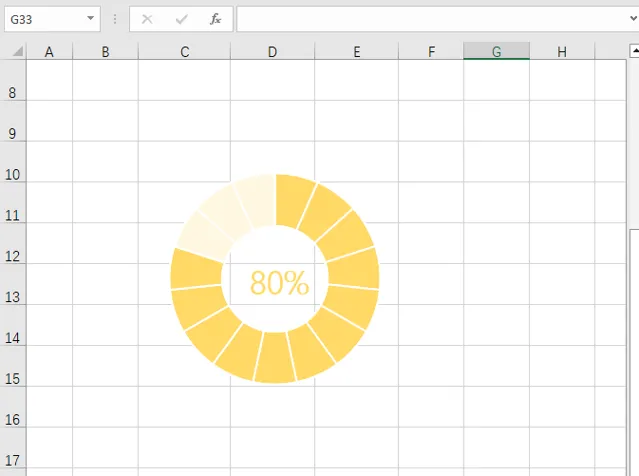
以上就是今天分享的幹貨技巧,你Get到了嗎?別忘記動手練習鴨~
office研習社,每天陪你學習一點點,進步一點點。
喜歡今天的文章,別忘記 「收藏」 點 「在看」 支持~
咱們下期再見!^_^
— END —
作者:細姐,Excel效率達人,用通俗易懂的方式幫你解決Excel問題。來源:office研習社(ID:office_360)關註我,提高工作效率早下班。











